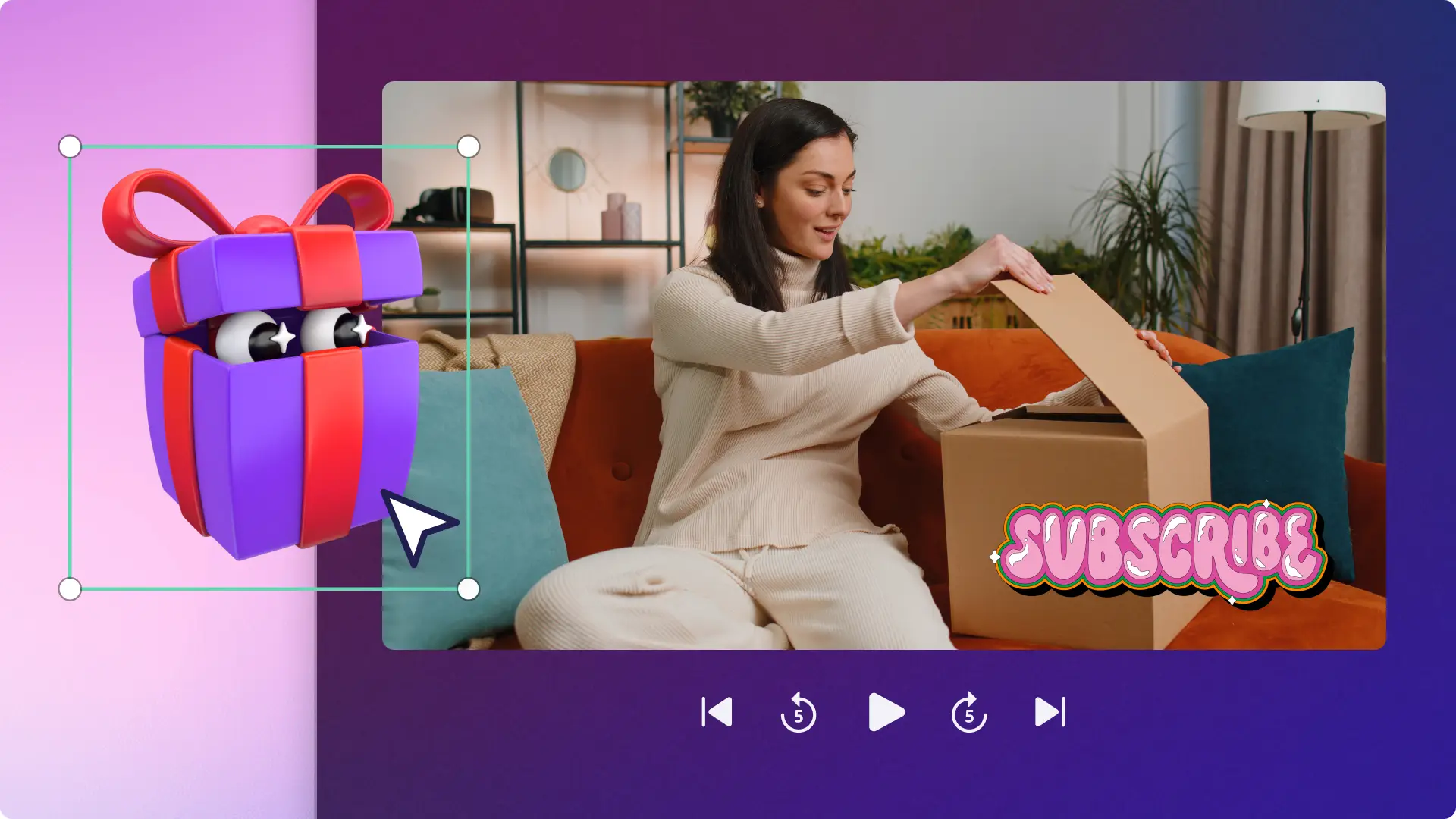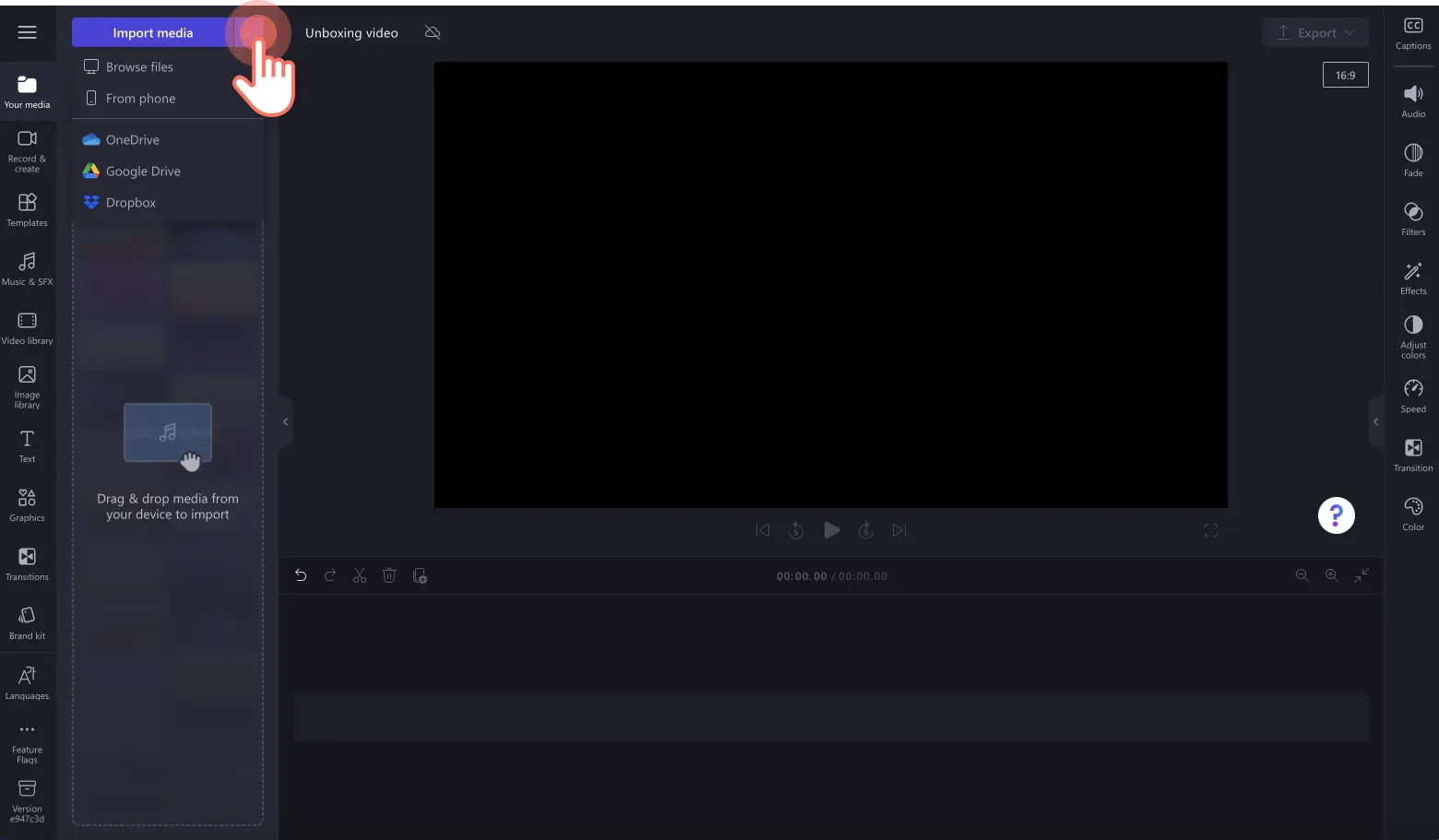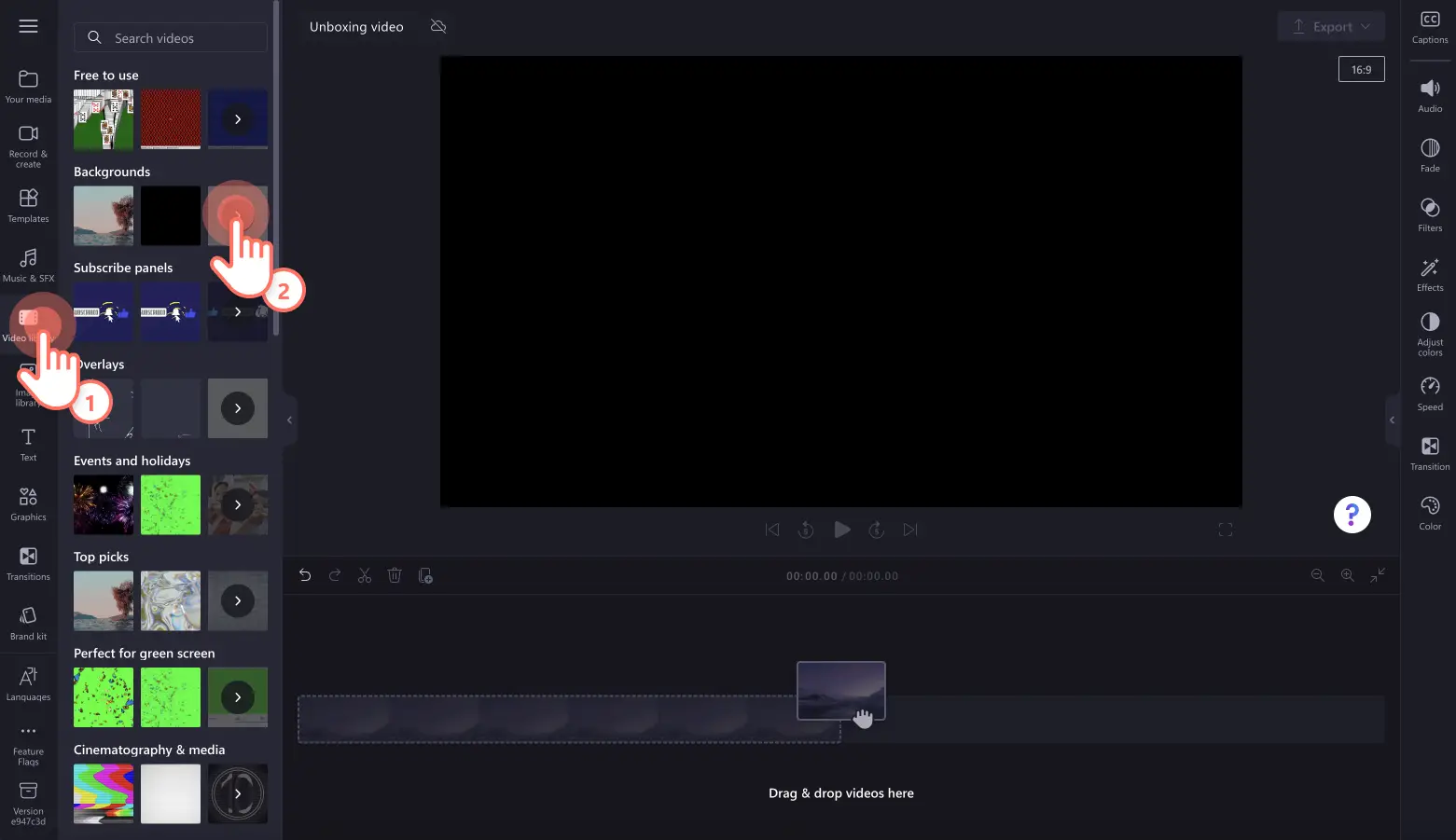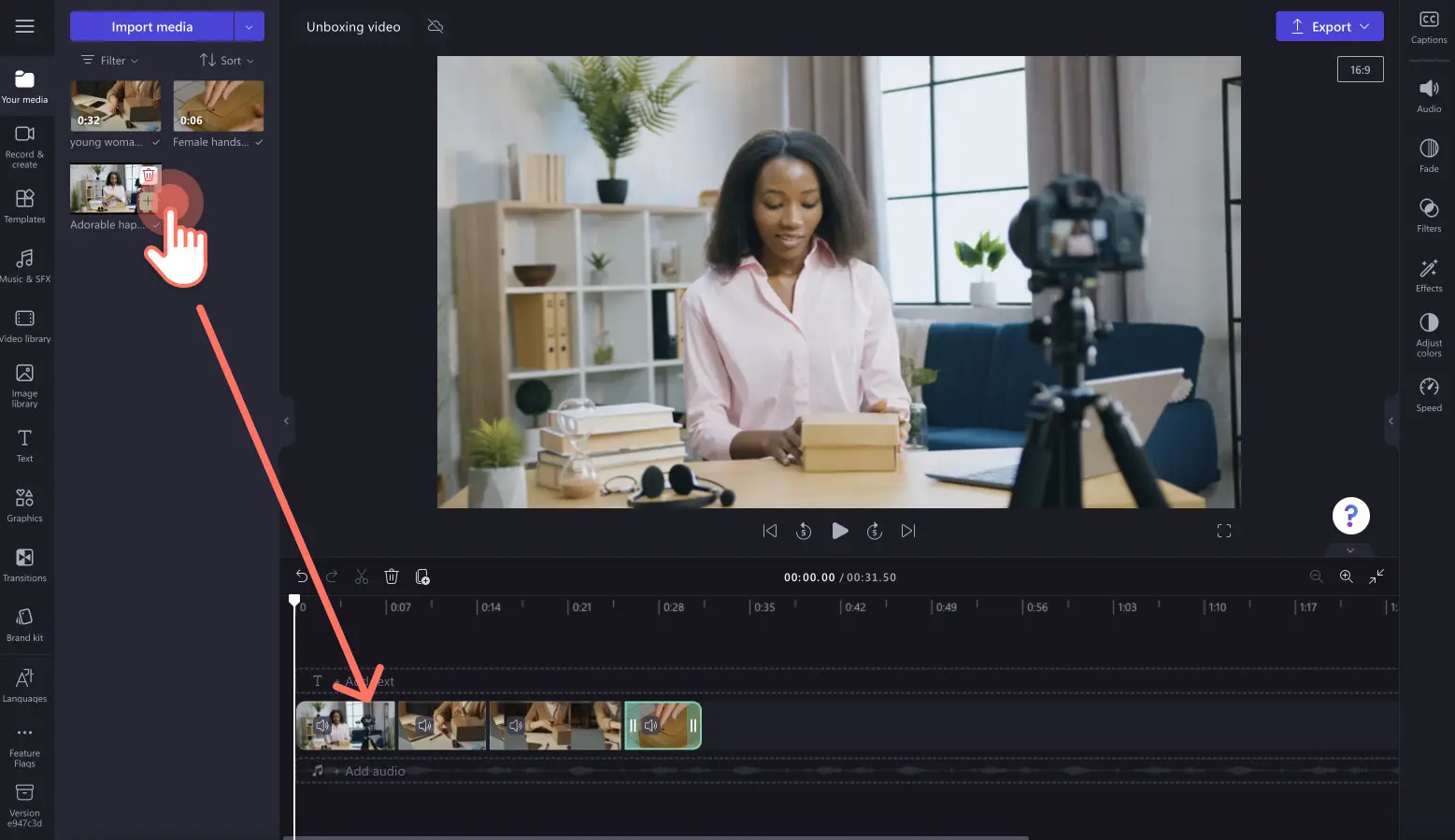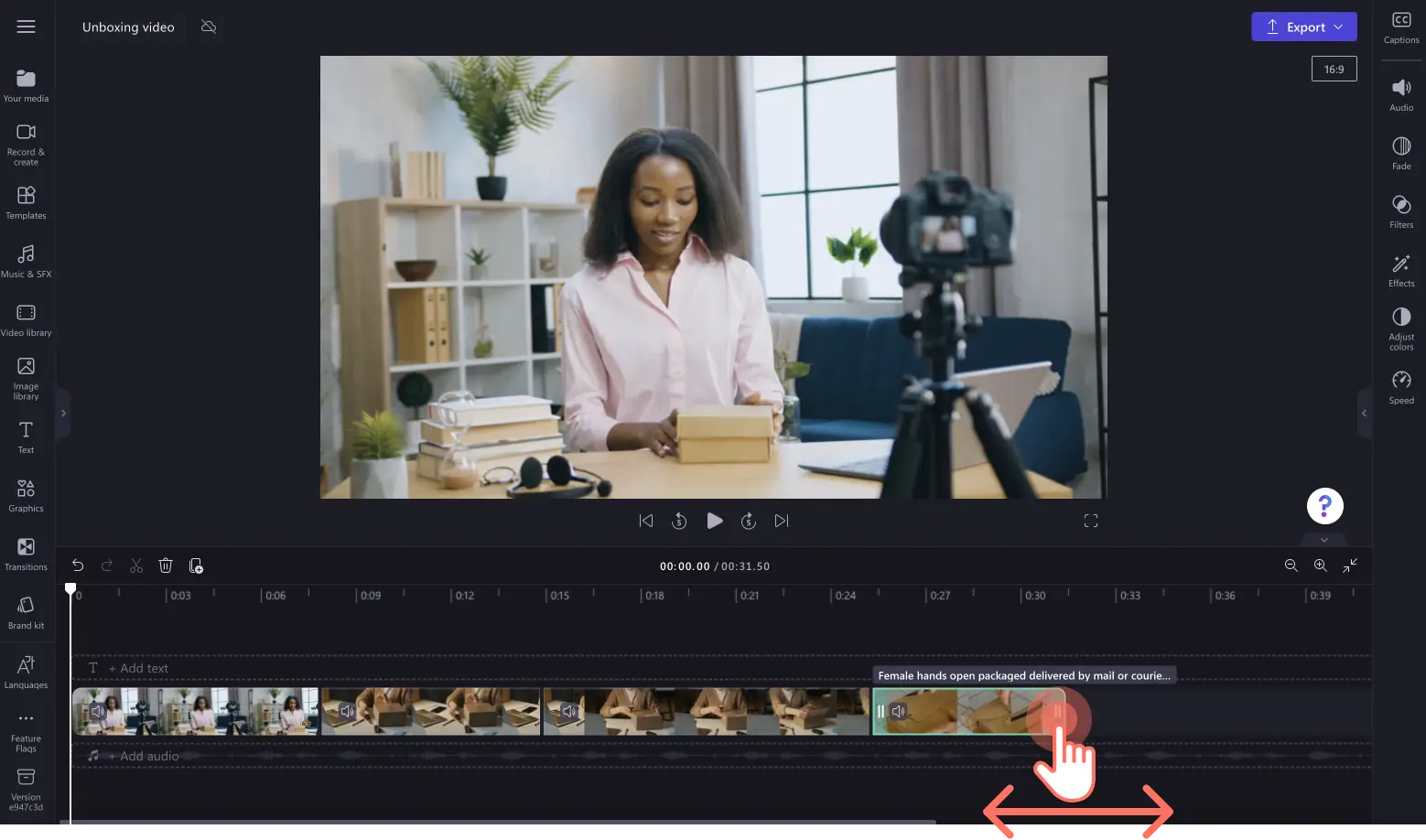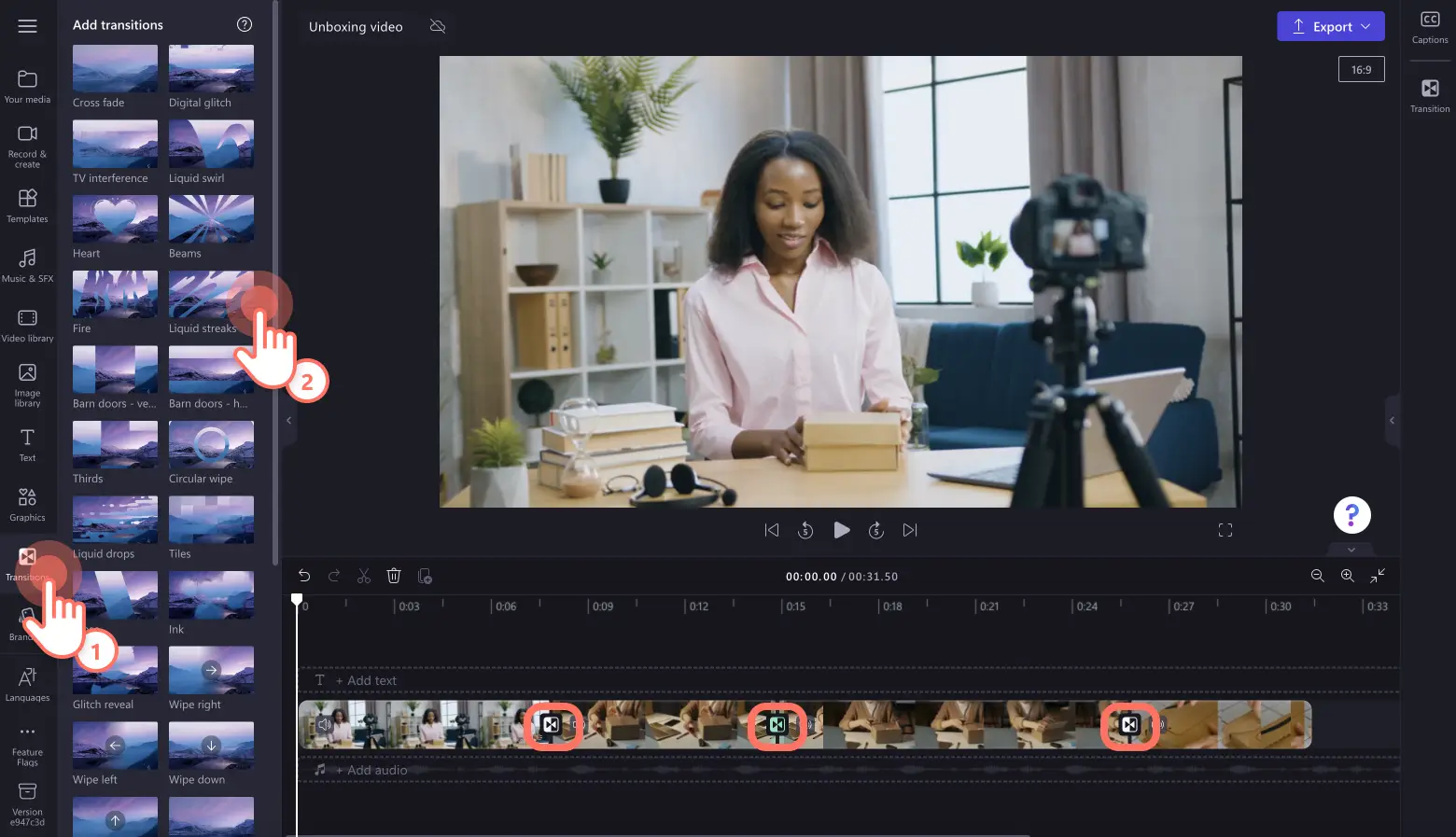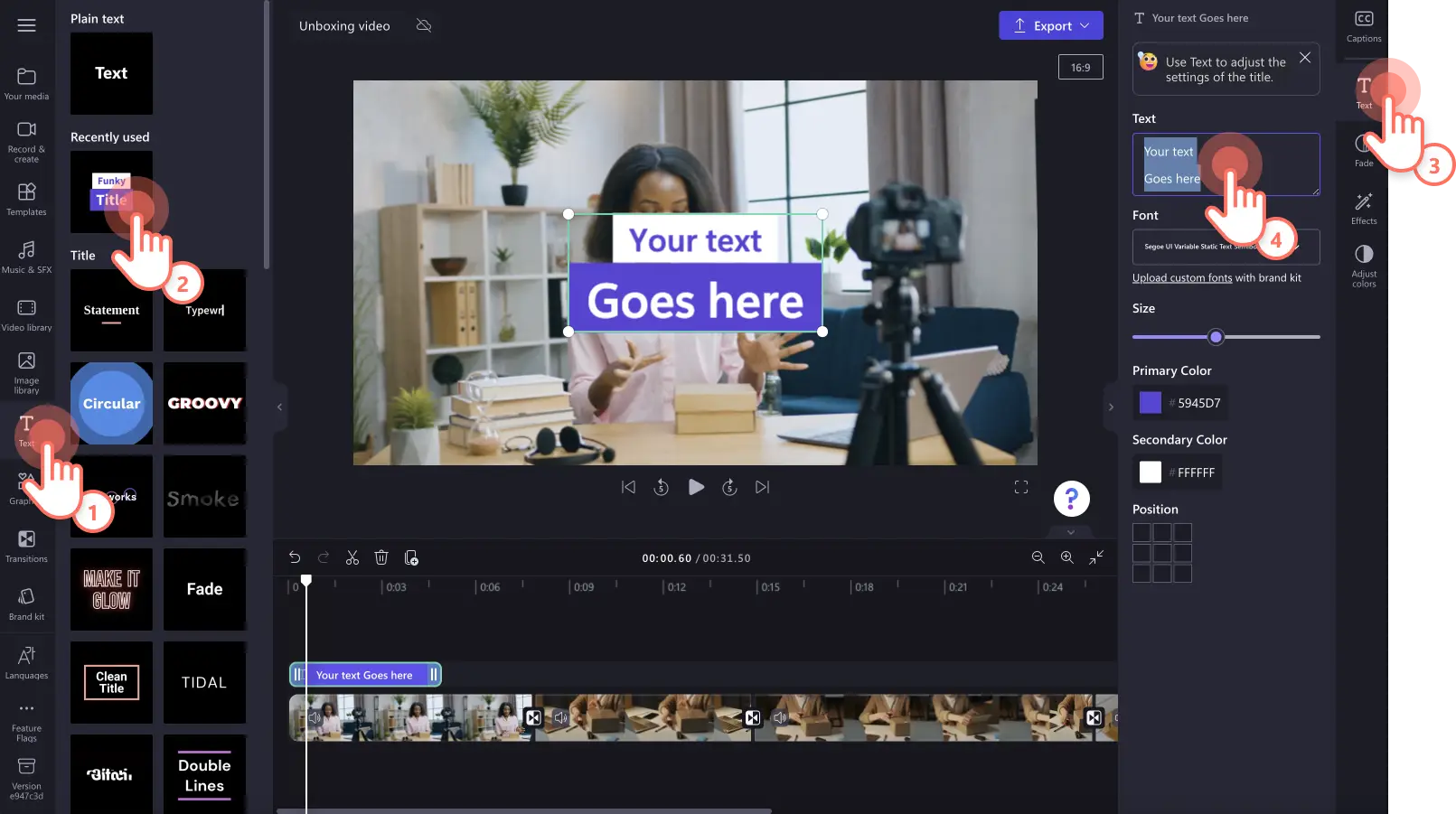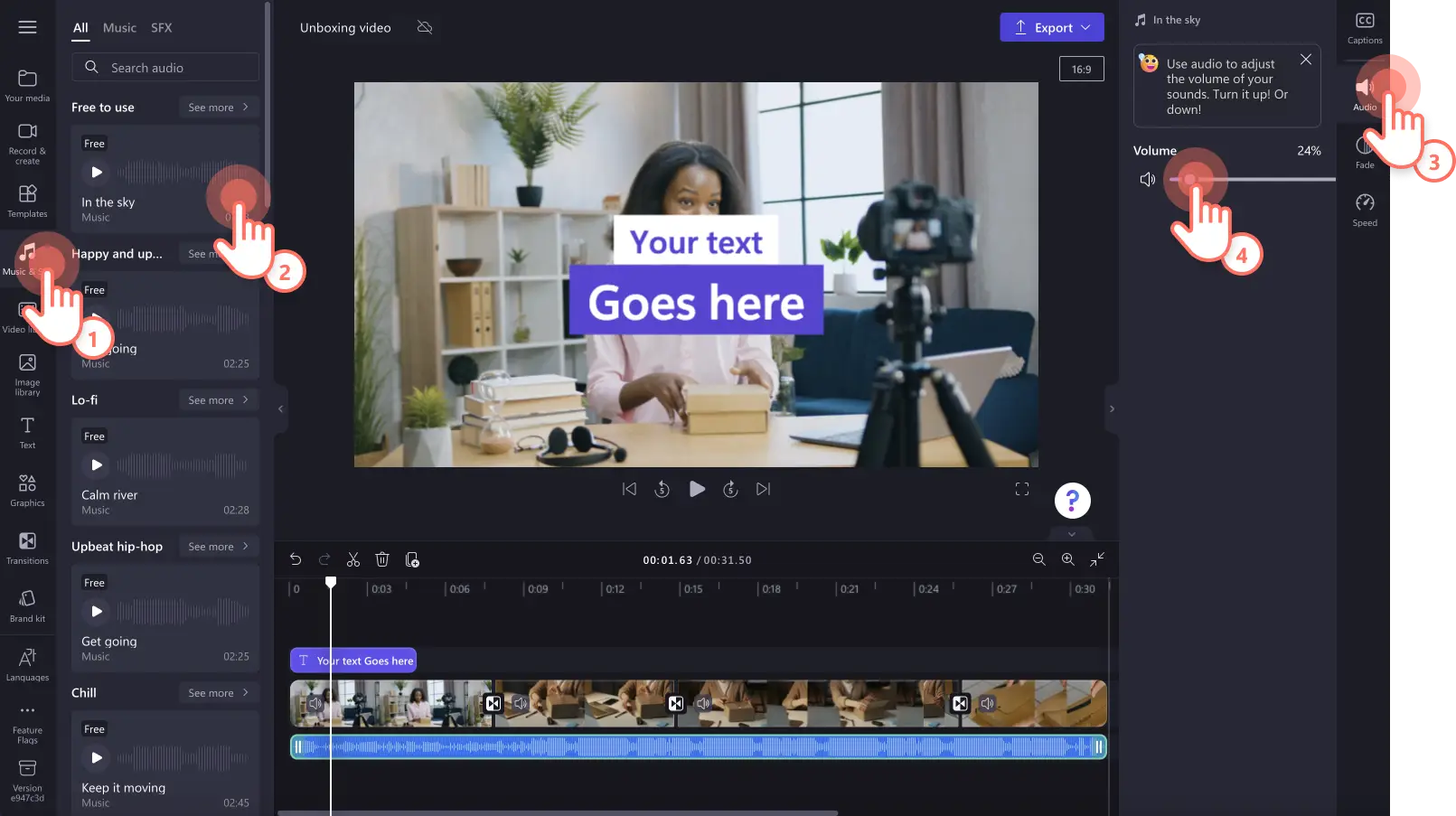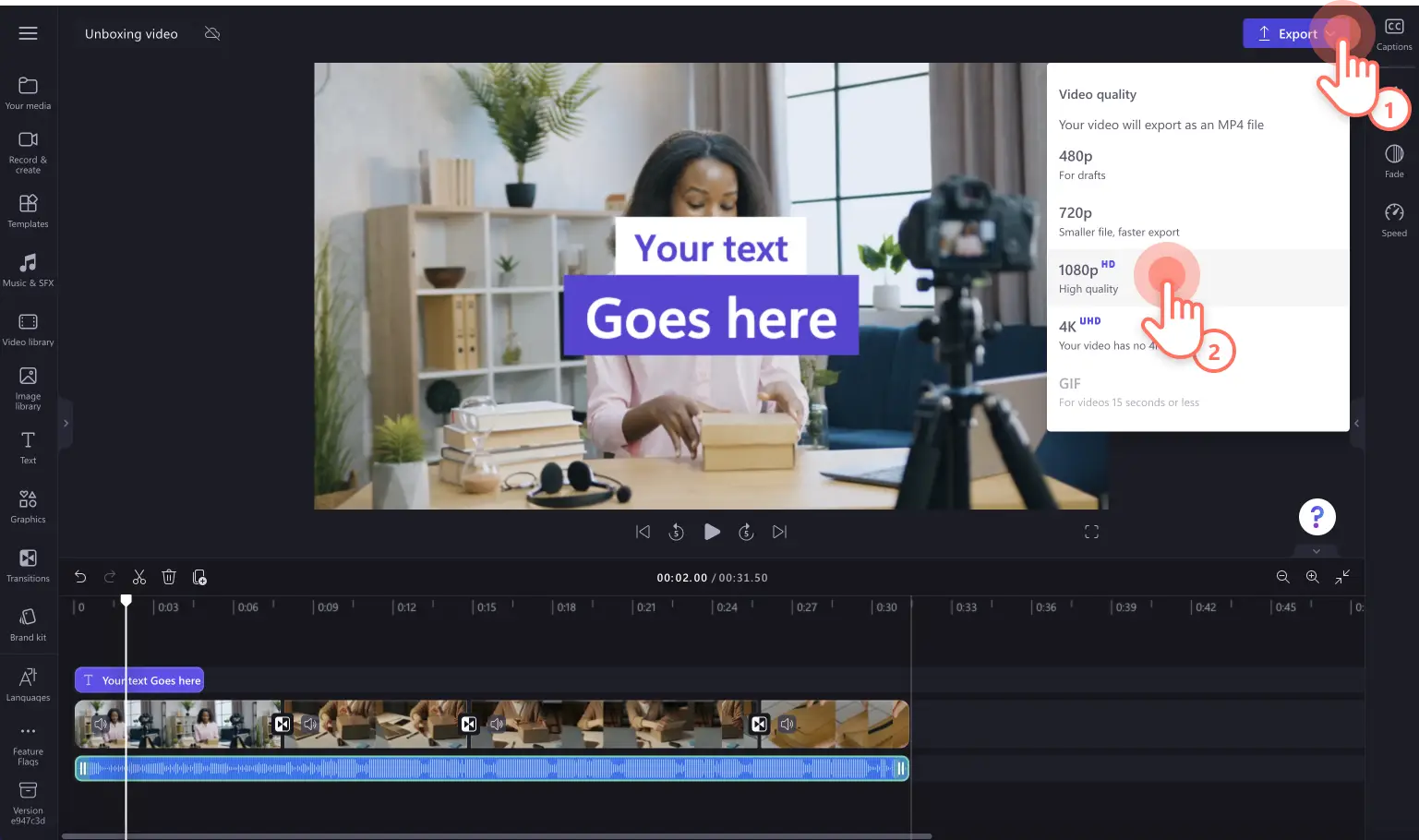"Attenzione! Gli screenshot in questo articolo provengono da Clipchamp per account personali. Gli stessi principi si applicano agli account Clipchamp per il lavoro e per gli istituti di istruzione."
In questa pagina
Per gli editor di video professionisti o gli autori di contenuti UGC, i video di unboxing sono un modo unico per condividere l'entusiasmo di nuovi acquisti e sponsorizzazioni e allo stesso tempo relazionarsi con il pubblico.
Oltre il 50% di persone guardano i video su prodotti su YouTube prima di fare acquisti, quindi vale la pena far scoprire ai tuoi follower i nuovi prodotti tecnologici, le scatole di prodotti in abbonamento, gli articoli di bellezza e altro.Modifica facilmente i video di unboxing con clip video di qualità elevata, reazioni autentiche e recensioni oggettive.
Accendi la tua creatività con 5 autentiche idee per video di unboxing e scopri come modificarli usando funzionalità di editing professionali basate sull'intelligenza artificiale per le voci fuori campo, le transizioni e i sottotitoli con Clipchamp.
5 popolari idee di video di unboxing con esempi
1. Serie di unboxing di prodotti di gioco e tecnologia
Fai scoprire ai tuoi follower esclusive informazioni sui più recenti prodotti di gioco e tecnologia.Condividi nuove funzionalità, funzioni, rilasci mensili di videogiochi, aggiornamenti e cosa è incluso nella confezione.
Coinvolgi chi ti guarda con scatti in primo piano e grandangolo, rapide transizioni con capovolgimento tra le clip video e aggiungi titoli animati per mostrare dove acquistare il prodotto e se vale la spesa.Puoi anche creare video di intro e outro personalizzati insieme a pannelli per iscriversi sovrimpressi per i video di YouTube.
2. Video di recensione di genere lifestyle
Dai prodotti per la casa e l'arredo a quelli di bellezza, cura della pelle e benessere, scopri nuovi prodotti con i tuoi follower e come li userai. Le recensioni dei prodotti di genere lifestyle sono una nicchia popolare su YouTube e TikTok. Questo stile di video di unboxing può far risparmiare ai tuoi follower molto tempo nella ricerca e denaro poiché ottengono una recensione onesta.
Abbina le tue clip video a musica di sottofondo a volume basso, filtri ed effetti e usa testo e titoli per condividere brand, prezzi e dove acquistare il prodotto oggetto del video.
3. Stile vlog di unboxing
Desideri condividere il tuo video di unboxing con uno stile di editing più semplice da usare e comprensibile?Crea un video vlog di unboxing per una qualsiasi piattaforma di social media. Introduci questo stile di vlog per i video di unboxing con un montaggio di riprese aggiuntive del prodotto che stai recensendo, quindi passa senza interruzioni al video di unboxing.
Combina il video vlog con sottotitoli automatici, video introduttivi con marchio per YouTube e divertenti effetti sovrimpressi come gli adesivi di iscrizione, recensioni delle star e frecce e annotazioni.Puoi anche inserire dei meme nel tuo vlog grazie alle GIF.
4. Brevi video di tecnologia ASMR per YouTube
Suscita l'entusiasmo dei fan ASMR su YouTube combinando il tono rilassante dell'ASMR con spiegazioni sui nuovi prodotti di tecnologia. Usa suoni propri dell'unboxing come il taglio del nastro, lo scricchiolio del cartone e la rimozione delle pellicole protettive sui nuovi prodotti tecnologici. Puoi anche mettere in evidenza i materiali di cui è fatto il prodotto toccandolo con le unghie o con una penna.
Passa da clip video in primo piano a normali video verticali, ingrandendo con lo zoom e tagliando le clip per creare un effetto audio ASMR.Abbina YouTube Shorts con dolce musica di sottofondo ed effetti video come VHS e video sfocato.Guarda un esempio di video ASMR di tecnologia su YouTube Shorts qui.
5. Video di unboxing con time-lapse
Se stai recensendo più prodotti contemporaneamente o stai creando un video di unboxing di più prodotti, presenta tutti i pacchi in un unico posto con un video di unboxing con time-lapse. Basta configurare la fotocamera con un grandangolo e riprenderti mentre scarti ogni singolo pacco.
Rendi il video più interessante con musica di sottofondo d'atmosfera e pop-up di testo sullo schermo.Se il video con time-lapse è troppo lento o veloce, puoi modificare facilmente la velocità usando lo strumento di selezione della velocità.Aggiungi transizioni tra l'ultimo videoclip e il video outro, abbina effetti audio di transizione e aggiungi adesivi di iscrizione per mostrare agli spettatori che il video sta per finire.
Elementi di un video di unboxing ben fatto
Layout video coerente e uniforme
I video di unboxing di successo hanno un elemento in comune: un layout video professionale e chiaro.Assicurati che i video siano facili da guardare, con videoclip di qualità elevata, transizioni fluide e audio perfetto. Se desideri migliorare ulteriormente il layout del tuo video di unboxing, esplora l'effetto Picture-in-Picture per sovrapporre un angolo ravvicinato dell'unboxing sul video di reazione widescreen.
Usare overlay come reazioni GIPHY e adesivi
Aggiungi la tua personalià e il tuo stile ai video di unboxing e rendili utili e divertenti con reazioni GIPHY e adesivi di facile comprensione.Con la giusta combinazione di meme e adesivi, puoi evidenziare le reazioni e farle risaltare nel video di unboxing.
Personalizzare con effetti video e bordi
Modifica all'istante l'estetica del tuo video di unboxing con overlay video come l'effetto video delle luci sfocate, esclusivi filtri VHS e bordi e cornici colorati.Aggiungi effetti diversi al tuo video per mostrare la tua personalità e il tuo brand.
Incoraggiare l'accessibilità con sottotitoli e adesivi della lingua dei segni
Rendi i tuoi video di unboxing più facili da seguire con l'audio disattivato e più accessibili per tutti gli spettatori grazie ai sottotitoli in tempo reale e gli adesivi della lingua dei segni. Grazie alla tecnologia di rilevamento intelligente, la funzionalità dei sottotitoli automatici genera sottotitoli e la trascrizione del video in pochi minuti.Puoi anche aggiungere adesivi della lingua dei segni come "non dimenticare di mettere Mi piace e iscriverti" per rendere il video inclusivo e significativo.
Come modificare i video di unboxing con recensione
Passaggio 1. Importa i tuoi file multimediali o aggiungi video d'archivio
Per iniziare a creare un video di unboxing, devi importare i file multimediali o aggiungere video d'archivio.Fai clic sul pulsante di importazione dei file multimediali nella scheda dei tuoi file multimediali sulla barra degli strumenti per sfogliare i file del tuo computer, importa i video dal telefono o connetti al tuo account OneDrive.
Per includere filmati d'archivio, fai clic sulla scheda del catalogo video nella barra degli strumenti. Sfoglia il catalogo video non coperto da copyright per scegliere i contenuti giusti per il tuo video.Usa la barra di ricerca per cercare materiale in base a parole chiave o fai clic sul pulsante per esplorare una categoria di video.
Aggiungi quindi i tuoi video alla timeline dalla scheda dei tuoi file multimediali. Trascina e rilascia i videoclip sulla timeline affiancandoli.
Passaggio 2. Ritaglia i videoclip per tagliare filmati non desiderati
Dopo aver posizionato i tuoi video sulla timeline, riduci la lunghezza delle clip in modo da presentare i momenti giusti e tagliare eventuali errori.Fai clic sul video nella timeline, in modo che sia evidenziato in verde. Sposta i quadratini verdi a sinistra della timeline per ridurre la lunghezza del video.
Quando si taglia un videoclip viene tagliato anche l’audio a esso collegato. Per ulteriore assistenza, dai uno sguardo all’articolo della guida relativo al taglio.
Passaggio 3. Aggiungi effetti speciali al video di unboxing
Transizioni tra le scene
Rendi le transizioni tra le scene più ovvie e imposta il tono del ritmo e stile del tuo video con le transizioni.Basta trascinare e rilasciare una transizione sulla timeline tra due clip nella scheda delle transizioni nella barra degli strumenti per collegare in modo creativo le scene. Puoi scegliere tra effetti di transizione popolari come dissolvenza nel nero, zoom, stacchi, glitch, scorrimento e dissolvenza incrociata per rendere i tuoi video più professionali.
Testo animato
Includi informazioni utili per chi guarda come i nomi dell'azienda, dei prodotti, il tuo nome utente, i prezzi e altro con esclusivi titoli animati.Scegli tra una selezione di titoli animati in diversi tipi di carattere, colori, dimensioni e posizioni adatti a qualsiasi video. Trascina e rilascia un titolo nella timeline sopra la scheda Testo nella barra degli strumenti. Modifica il testo usando la scheda Testo nel pannello delle proprietà.
Musica di sottofondo in licenza a titolo gratuito
Rendi i tuoi video di unboxing di prodotti più eleganti e professionali con effetti audio di alta qualità e musica di sottofondo senza copyright.Seleziona un brano tra un'ampia gamma di diversi temi, atmosfere e toni. Migliora i tuoi videoclip e le tue transizioni con effetti audio SFX come ping, bang, esplosioni e altro. Trascina e rilascia una traccia audio nella timeline dalla barra degli strumenti. Puoi usare la dissolvenza in entrata e in uscita dell'audio e modificare il volume audio tramite la scheda Audio nel riquadro delle proprietà.
Passaggio 4. Crea l'anteprima e salva il video di unboxing
Prima di salvare il tuo video di recensione, assicurati di visualizzare l’anteprima facendo clic sul pulsante di riproduzione. Quando è tutto pronto, fai clic sul pulsante di esportazione e seleziona una risoluzione video. È consigliabile salvare tutti i video con una risoluzione di 1080p per una qualità ottimale.Gli abbonati possono eseguire il salvataggio nella risoluzione video 4K.
Domande frequenti
Come faccio a pianificare e realizzare un video di unboxing?
Pianificare video di unboxing per i social media è semplice con l'aiuto di storyboard dettagliate e la sequenza temporale di editing video di Clipchamp, adatta anche ai principianti. Basta prendere nota dell'idea per un video, creare un piano quindi realizzare il video con l'app Clipchamp online o l'app editor di video di Clipchamp per Windows.
Posso realizzare un video di unboxing senza mostrare la mia faccia?
Nei video di unboxing non devi necessariamente mostrare la faccia se desideri mantenere l'anonimato.Realizza i tuoi video con la vista dall'alto e crea un commento usando la funzionalità di voce fuori campo basata su intelligenza artificiale per rendere irriconoscibile la tua voce.
Come faccio ad aggiungere le mie reazioni a un video di unboxing?
Puoi esprimere le tue reazioni durante un video di unboxing con la tecnica di editing a schermo diviso o l'effetto Picture-in-Picture. Puoi registrare le tue reazioni gratuitamente con il registratore della webcam.
Come comunico ai miei follower che si tratta di un video di unboxing sponsorizzato?
Se hai realizzato un video di unboxing PR o un video UGC, aggiungi una dichiarazione di non responsabilità per far sapere ai tuoi follower che si tratta di contenuti sponsorizzati. I video sponsorizzati e gli affiliate marketing di YouTube sono un modo eccezionale per guadagnare denaro, tuttavia è essenziale conservare la fiducia e la fedeltà dei tuoi follower.
Crea fantastici video di unboxing per contenuti sponsorizzati o solo per divertimento con editor di video Clipchamp.
Vuoi conoscere altri modi per creare video di recensioni?Consulta gli articoli su come guadagnare su TikTok o ridimensionare il tuo video per qualsiasi piattaforma social media.